ارسال لینک دانلود به ایمیل در وردپرس Email Before Download
در وب سایتهای مرجع که به تولید محتوا می پردازند عموما برای دانلود فایل از کاربر می خواهند یا مطلب را در شبکه های اجتماعی به اشتراک بگذارند و یا ایمیل و پست الکترونیکی شان را در کادری وارد کنند تا با ارسال لینک دانلود به ایمیل بازدیدکننده بتواند آنرا دانلود نماید دلیل استفاده از چنین روشی جلوگیری از کپی بیش از حد فایل در بین سایتها به طوریکه هیچ اسمی از سایت مرجع و تولید کننده فایل برده نمی شود. اگر شما نیز می خواهید در وردپرس قابلیت دانلود فایل در ایمیل کاربر را فراهم کنید تا انتهای مطلب ارسال لینک دانلود به ایمیل در وردپرس Email Before Download همراه روناک وب باشید.

ارسال لینک دانلود به ایمیل در وردپرس
برای این منظور می توان از افزونه های وردپرس استفاده نمود یکی از افزونه های کاربردی و مناسب اینکار افزونه وردپرس Email Before Download می باشد این افزونه برای شناسایی فایلهای دانلودی از افزونه محبوب دانلود منیجر وردپرس Download Monitor و برای ایجاد فرم ارسال فایل و یا ارسال لینک دانلود فایل به ایمیل از افزونه فرم تماس ۷ وردپرس کمک می گیرد. پس از نصب هر سه افزونه با مراجعه به تنظیمات افزونه دانلود منیجر وردپرس و آپلود فایل توسط آن id ای دی مربوط به فایل جهت استفاده در فرم دانلود مورد نیاز می باشد سپس با مراجعه به افزونه فرم تماس و ایجاد فرم دانلود (می تواند از چندین فیلد تشکیل شود و یا فقط نام و ایمیل کاربر را دریافت کنید) با استفاده از کد [email-download download_id="X" contact_form_id="Y"] فرم دانلود را در مطلب قرار می دهیم، به جای عبارت X باید id مربوط به فایل دانلودی و به جای عبارت Y باید id فرمی که ایجاد کرده ایم را قرار دهیم. کار تمام است اگر مطلب را مشاهده کنید خواهید دید که فرم ارسال لینک دانلود به ایمیل در محلی که کد را قرار داده اید ایجاد شده است.
نکته : برای اینکه مشکلی در ارسال فایل بوجود نیایید از آخرین نسخه افزونه ها استفاده کنید.

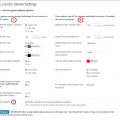 افزونه LivIcons ShortCodes
افزونه LivIcons ShortCodes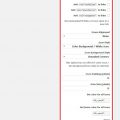 افزونه social-icons-widget-by-wpzoom
افزونه social-icons-widget-by-wpzoom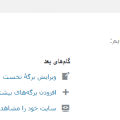 افزونه پشتیبانی تیکت یا awesome-support
افزونه پشتیبانی تیکت یا awesome-support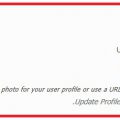 افزونه custom-user-profile-photo
افزونه custom-user-profile-photo افزونه آر فرم وردپرس
افزونه آر فرم وردپرس
سلام.ممنونم از آموزشتون.
این کار رو انجام دادم و کد رو هم در ابزارک و هم در متن نوشته قرار دادم ولی فرمی نمایش داده نشد.
ممنون میشم اگر راهنمایی کنید.
سلام
به صفحه افزونه مراجعه کنید و بعد به تب Screenshots برید توضیحات لازم رو به همراه تصویر به صورت کامل قرار داده ، با استفاده از اونها فرمها رو ایجاد کنید و کد میانبر رو در محل مورد نظر قرار بدید.
همچین تبی رو من ندیدم!
منظورم صفحه افزونه در مخزن وردپرس و بعد تب Screenshots بود از لینک زیر استفاده کنید.
https://wordpress.org/plugins/email-before-download/screenshots
این کد من
[email-download download_id="1659" contact_form_id="1663"]
ام نتیجه ای دیده نشد
موارد زیر رو بررسی کنید.
افزونه اکسیمت رو فعال کنید.
هر سه افزونه آخرین نسخه و بروز باشن.
از طریق افزونه دانلود منیجر وردپرس فایلتون رو آپلود کنید.
فیلدهای فرم ساخته شده مطابق با توضیحات داده شده در تب Screenshots افزونه باشن.
کد میانبر رو در نوشته وردپرس قرار بدید و منتشر کنید و بعد بررسی کنید ایا فرم وجود داره یا خیر
نباید مشکلی وجود داشته باشه چون تست شده و جواب میده.
من این کارو کردم
همه چیز درست بود و فیلد ها در صفحه مورد نظر مشخص شد و حتی یک ایمیل واقعی هم وارد کردم و دکمه ارسال رو زدم اما پیام تشکر اومد و لیتک دانلود رو همون زیر فرم قرار داد و ایمیل هم نمی دونم کجا ذخیره شده.
این به دردم نمی خوره من ایمیل فرد رو می خوام. چه کار باید کرد؟
خب مشکل قبلی حل شد. باید از تنظیمات email before download گزینه send email را انتخاب کردم.
لینک را فرستاد به ایمیل. اما ایمیل فرد را نمی دانم کجا ذخیره می کند. در این مورد راهنمایی کنید لطفا
خب مشکل قبلی حل شد.
الان می خوام بدونم ایمکیل فرد کجا میره ذخیره میشه؟
سلام
طبق توضیحات نویسنده افزونه به صفحه تنظیماتش از پیشخوان وردپرس برید بخشی برای دریافت و بکاپ گرفتن از لیست دانلودها به همراه ایمیل افراد وجود داره.
سلام
من راهی پیدا کردم که کل این مراحل فقط با افزونه layered popup اجرا میشه
نمونه کار هم دارم.
*
سلام لطفا درخواستتون را جهت بررسی توسط کارشناسان طراحی قالب از بخش ارسال سفارش درخواست خود را ثبت نمایید پس از بررسی کارشناسان به شما اطلاع داده خواهد شد.
ثبت سفارش طراحی قالب وردپرس و طراحی سایت
سلام وقت بخیر
دو مشکل مواجه شدم
یکی این که ایمیل ها برای کاربر قسمت اسپم می رود
دومی اینکه لینک دانلود برای کاربر بصورت ٠یلم جدید ارسال می شود